以Excel2019为例介绍启动和退出Office2019的方法
提问人:周丽平发布时间:2021-08-20
一、在“开始”菜单中启动Excel组件
1、单击桌面左下角的“开始”按钮。
2、在弹出的菜单中单击“Excel”,如下图所示,即可启动Excel组件。
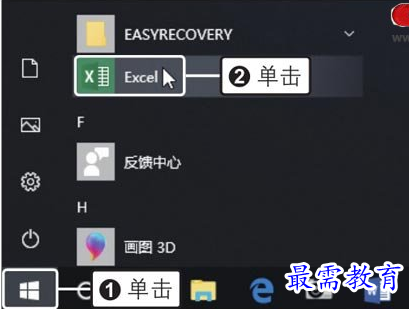
二、在任务栏中启动Excel组件
将Excel组件固定到任务栏中,在任务栏中单击“Excel”图标,如下图所示,即可启动Excel组件。
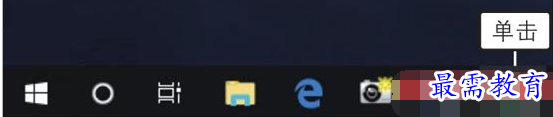
三、退出Office 2019
退出Office 2019的方法相当简单,只需单击程序窗口右上角的“关闭”按钮即可。
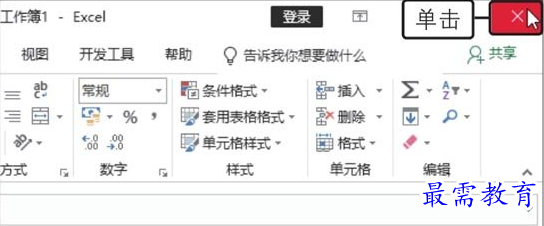
例如,启动Excel 2019后,如果需要退出程序,可以单击右上角的“关闭”按钮,如右图所示,Excel 2019即被关闭。
四、其他方式退出Office 2019
要退出Office 2019,也可以在标题栏上右击,在弹出的快捷菜单中单击“关闭”命令。此外,还可以在任务栏中右击打开的文档,在弹出的快捷菜单中单击“关闭窗口”命令。
继续查找其他问题的答案?
相关视频回答
-
Excel 2019如何使用复制、粘贴命令插入Word数据?(视频讲解)
2021-01-257次播放
-
2021-01-2227次播放
-
2021-01-2210次播放
-
2021-01-2212次播放
-
2021-01-226次播放
-
2021-01-223次播放
-
2021-01-222次播放
-
Excel 2019如何利用开始选项卡进入筛选模式?(视频讲解)
2021-01-223次播放
-
2021-01-223次播放
-
2021-01-222次播放
回复(0)
 办公软件操作精英——周黎明
办公软件操作精英——周黎明
 湘公网安备:43011102000856号
湘公网安备:43011102000856号 

点击加载更多评论>>